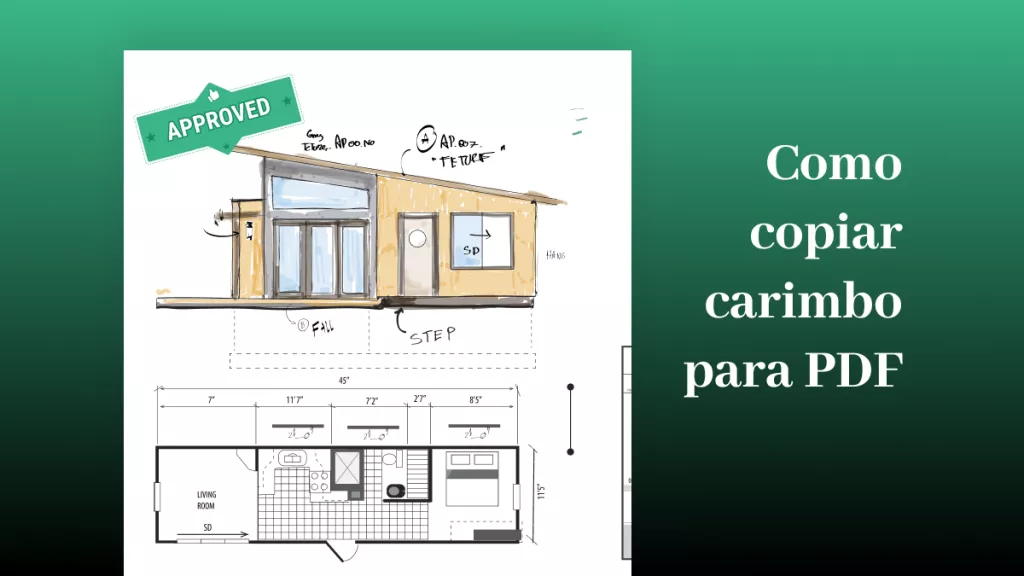Anotar PDFs é uma necessidade diária — seja você um estudante grifando textos, um profissional revisando contratos ou um time colaborando em documentos. Por isso, saber como anotar PDFs online da forma correta é essencial. No entanto, o verdadeiro desafio é perseguir a ferramenta online certa que oferece muitas ferramentas úteis. Nessa busca, algumas opções são muito complicadas, enquanto outras carecem de recursos essenciais, e as preocupações com a segurança também podem fazer com que as plataformas online pareçam arriscadas.
No entanto, as pessoas ainda optam por plataformas online, considerando a comodidade que oferecem, sem exigir nenhuma instalação adicional de software. Portanto, neste artigo, apresentaremos 3 opções populares que simplificam a anotação de tarefas online em PDF com facilidade. Ao focar nas limitações dessas ferramentas online, neste guia, temos uma recomendação profissional offline. Portanto, explore o UPDF como um anotador poderoso e baixe-o hoje mesmo para uma experiência de usuário produtiva.
Windows • macOS • iOS • Android Seguro 100%
Parte 1. 3 Melhores Métodos para Anotar PDFs online
Ao procurar as melhores ferramentas, explorar seus recursos de anotação é uma coisa importante a se considerar. Esteja você revisando documentos, adicionando comentários ou marcando seções importantes, essas ferramentas devem garantir que você faça o trabalho com precisão. Assim, explore a lista de métodos com as melhores ferramentas de recomendação e seu guia prático para fazer anotações em PDFs online gratuitamente.
Método 1. Anote PDF Online Gratuitamente com Smallpdf
Usar o Smallpdf é uma escolha inteligente para quem procura a melhor maneira de fazer anotações em PDFs sem baixar software. Com esta plataforma, os indivíduos podem adicionar marcações de forma inteligente aos seus documentos sem nenhum conhecimento técnico.
Ferramentas de Anotação Suportadas
- Adicionar comentário de texto
- Destacar
- Sublinhar
- Tachar
- Ondular
- Desenhar
- Adicionar Formas
- Adicionar Imagens
Passo 1. Depois de abrir o Smallpdf no seu navegador, pressione o botão "Escolher arquivos" para fazer o upload do arquivo PDF desejado.
Passo 2. Depois que seu PDF for carregado, navegue até o ícone "Texto" no painel esquerdo e, em seguida, escolha a opção "Anotar" no menu revelador. Na barra de ferramentas na parte superior, acesse o menu "Destacar" e escolha a opção "Sublinhar". Posteriormente, basta selecionar o texto com o cursor para sublinhar e ativar a opção "Destacar" no mesmo menu.
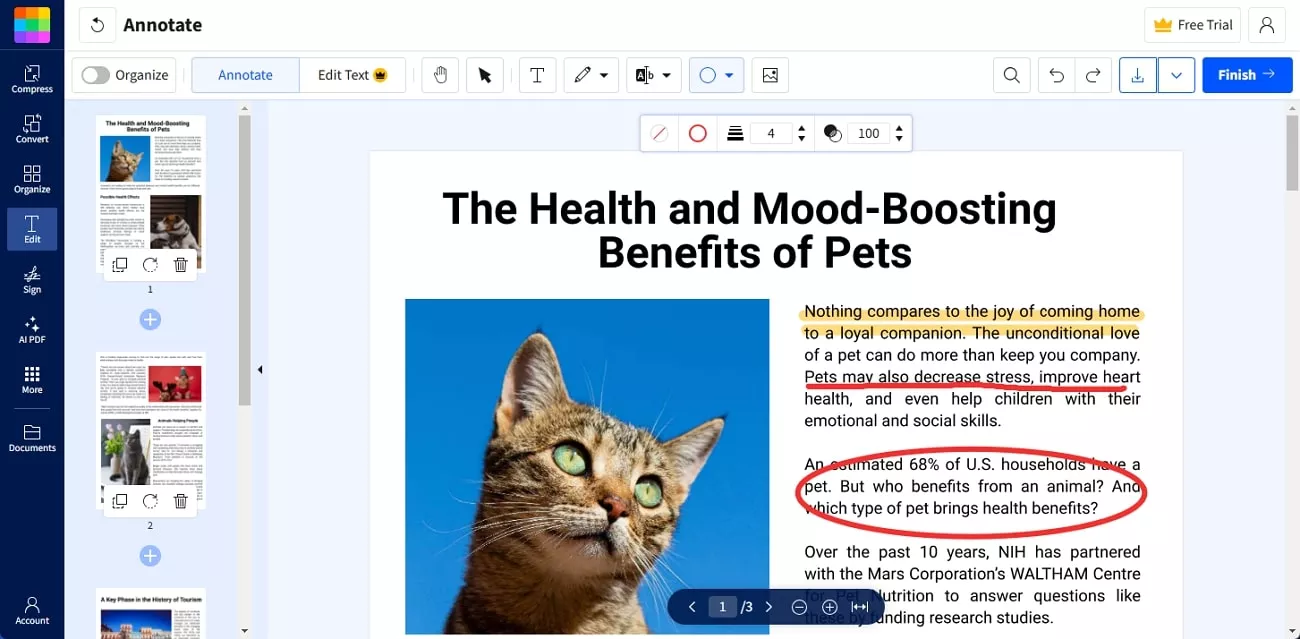
Limitações
- A plataforma oferece suporte a recursos simples de realce, sublinhado e desenho, sem ferramentas avançadas de anotação, como notas adesivas ou adesivos.
- Ele não pode adicionar comentários detalhados nos documentos com textos explicativos.
- Ao trabalhar no Smallpdf, você não pode inserir anexos.
Depois de passar por suas limitações, se você precisar de uma ferramenta mais avançada, confira a Parte 2 do artigo ou baixe a ferramenta alternativa - UPDF diretamente.
Windows • macOS • iOS • Android Seguro 100%
Método 2. Anote PDF Online Gratuitamente com o Xodo
O Xodo é um anotador de documentos online gratuito que oferece uma ampla gama de ferramentas de marcação para destacar PDFs online. Com sua interface fácil de navegar, ele adiciona anotações de forma eficaz e melhora sua capacidade de retenção de PDF.
- Destacar
- Sublinhar
- Riscar
- Ondular
- Destaque à Mão Livre
- Texto Livre
- Inserir Texto
- Anotações
- Textos Explicativos
- Substituir Texto
Passo 1. Procure por Anotador de PDF Xodo em seu navegador e carregue seu documento pressionando o botão "Selecionar arquivo".
Passo 2. Depois de enviar seu PDF, destaque o texto específico clicando no ícone "Destacar" no kit de ferramentas. Em seguida, pressione o ícone "Notas" do mesmo kit de ferramentas e adicione notas ao documento quando necessário.

Limitações
- Para acessar todos os recursos avançados de edição, os usuários podem precisar comprar programas mensais ou anuais.
- Ao contrário do UPDF, não há gerenciamento de comentários disponível no Xodo para que os usuários gerenciem seus comentários/anotações.
- Para usuários diários, sua avaliação gratuita não permite que eles baixem PDFs ilimitados após adicionar anotações.
Método 3. Anote PDF Online Gratuitamente com o Lumin PDF Editor
Outra adição ao marcador de PDF online gratuito é o Lumin PDF Editor, que fornece várias ferramentas de marcação para enfatizar textos importantes. Com sua integração com a nuvem, os usuários podem acessar e fazer anotações em documentos de qualquer dispositivo.
- Formas
- Sublinhar
- Riscado
- Rabiscar
- Realce de texto
- Destaque à mão livre
- Desenhar
- Adicionar Texto
Passo 1. Para começar, abra o anotador Lumin PDF Editor em seu navegador e, posteriormente, pressione o botão "Upload" para adicionar seu arquivo PDF.
Passo 2. Depois que seu documento for adicionado, acesse a guia "Anotar" no kit de ferramentas. Depois, pressione a opção "Destacar" na barra de ferramentas acima e selecione o texto com o cursor para destacar.m the above toolbar and select the text with the cursor to highlight.
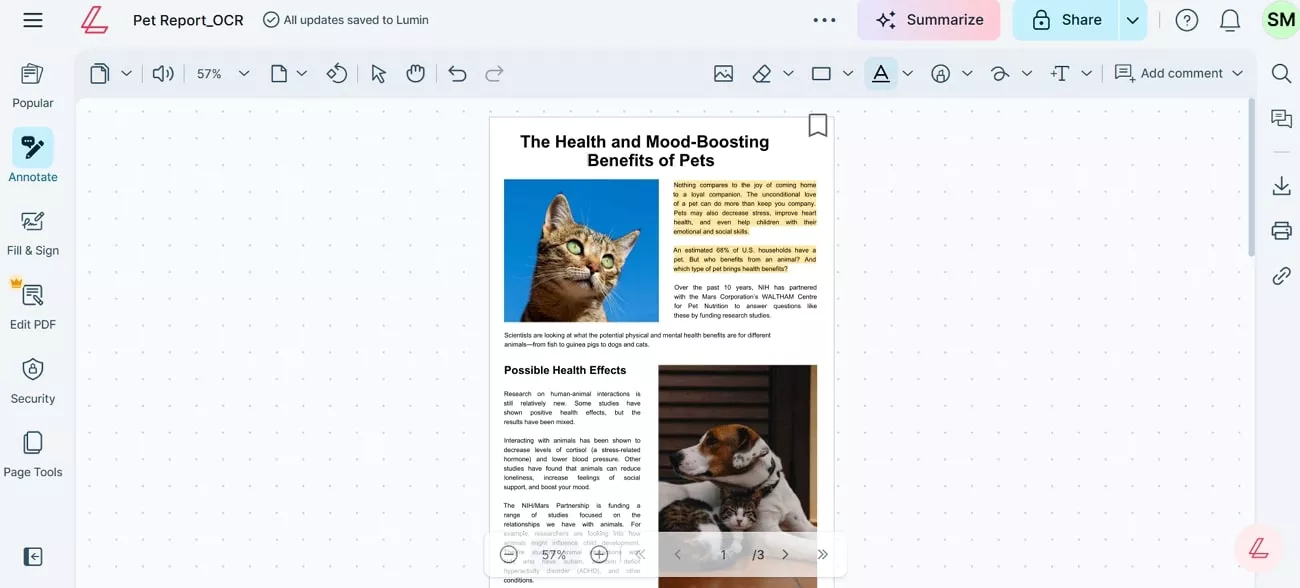
Limitações
- Para usar esta plataforma, você deve criar uma conta ou fazer login antes de fazer upload e anotar arquivos.
- Embora uma avaliação gratuita de 7 dias desbloqueie muitos recursos avançados, o número de documentos que você pode processar e anotar ainda é restrito (até 3), mesmo com planos mensais pagos (10-200).
- A ferramenta não possui muitos recursos avançados de anotação, como textos explicativos, anexos e recursos de medição.
Entre as 3 ferramentas de anotação de PDF online discutidas acima, o Xodo se destaca como a melhor escolha porque oferece a melhor maneira de fazer anotações em PDFs. No entanto, as ferramentas online apresentam desvantagens comuns, como opções de anotação limitadas, possíveis desafios de usabilidade e outros riscos de segurança. Para atender às suas necessidades, na próxima seção, apresentaremos o UPDF, a melhor ferramenta offline que oferece uma experiência perfeita de anotação em PDF.
Leia Mais: Como Visualizar Comentários no PDF? (5 Maneiras Eficazes)
Parte 2. A melhor Maneira de Fazer Anotações em PDFs Offline
O UPDF é um poderoso editor de PDF offline projetado especificamente para usuários profissionais e comuns que precisam de ferramentas avançadas de anotação sem as limitações das plataformas online. Percorra a lista de seus recursos de anotação e simplifique seu fluxo de trabalho com este anotador inovador.
- Notas Adesivas
- (Cor Variável)
- Tachar (Cor Mutável)
- Sublinhar (Cor Variável)
- Ondular (cor mutável)
- Comentário de Texto (cor mutável, fonte, tamanho da fonte)
- Caixa de Texto (cor, estilo, fonte, tamanho da fonte mutáveis)
- Texto Explicativo
- Etiquetar
- Anexar Arquivo
- Selo
- Assinatura
- Formas

Por Que Escolher o UPDF para Fazer Anotações em PDF?
- O UPDF fornece uma ampla variedade de recursos de anotação, incluindo texto, realce ou sublinhado, permitindo que você marque PDFs com precisão.
- Ao contrário de várias outras ferramentas, esta plataforma inclui uma coleção de adesivos profissionais para adicionar um toque criativo aos seus arquivos.
- Com esta ferramenta, você pode facilmente criar e aplicar carimbos personalizados e adesivos eletrônicos em seus documentos profissionais.
- Depois que a anotação é feita, ela permite que os usuários compartilhem seus PDFs por meio de um link, código QR ou e-mail, tornando a colaboração mais rápida.
- O UPDF oferece a capacidade de gerenciar anotações em PDF, por meio das quais os usuários podem obter uma lista de seus comentários e exportá-la como um PDF separado.
- Usando seus recursos integrados de IA, você pode traduzir, resumir e reescrever seções nos documentos, salvando os resultados gerados como notas adesivas.
- A ferramenta funciona com uma única conta no Windows, Mac, iOS e Android e permite alternar perfeitamente entre dispositivos.
- Projetado especificamente para simplicidade e eficiência, oferece um layout intuitivo com navegação suave, mesmo para iniciantes.
Além de seus recursos avançados de anotação, o UPDF oferece uma grande variedade de outras funções, que incluem edição, conversão, assistência baseada em IA, organização e muito mais. Devido aos seus recursos excepcionais e preços acessíveis, tornou-se a melhor escolha para muitos usuários que procuram a melhor alternativa ao Adobe Acrobat.
Conclusão
Para finalizar, considerar as plataformas online para anotação é um passo inteligente, mas elas também têm limitações, como preocupações com segurança e dependência da Internet. Embora o Xodo se destaque entre todos, ele ainda não oferece a flexibilidade total que muitos usuários precisam para fazer anotações em PDFs online.
No entanto, usar o UPDF nesse cenário é a melhor opção devido aos seus recursos abrangentes de anotação oferecidos a preços acessíveis. Portanto, recomendamos que você baixe esta ferramenta de anotação superior para experimentar seus recursos avançados por conta própria.
Windows • macOS • iOS • Android Seguro 100%
 UPDF
UPDF
 UPDF para Windows
UPDF para Windows UPDF para Mac
UPDF para Mac UPDF para iPhone/iPad
UPDF para iPhone/iPad UPDF para Android
UPDF para Android UPDF AI Online
UPDF AI Online UPDF Sign
UPDF Sign Ler PDF
Ler PDF Anotar PDF
Anotar PDF Editar PDF
Editar PDF Converter PDF
Converter PDF Criar PDF
Criar PDF Compactar PDF
Compactar PDF Organizar PDF
Organizar PDF Mesclar PDF
Mesclar PDF Dividir PDF
Dividir PDF Cortar PDF
Cortar PDF Excluir páginas PDF
Excluir páginas PDF Girar PDF
Girar PDF Assinar PDF
Assinar PDF Formulário PDF
Formulário PDF Compare PDFs
Compare PDFs Proteger PDF
Proteger PDF Imprimir PDF
Imprimir PDF Processo em Lote
Processo em Lote OCR
OCR UPDF Cloud
UPDF Cloud Sobre o UPDF AI
Sobre o UPDF AI Soluções UPDF AI
Soluções UPDF AI Guia do Usuário de IA
Guia do Usuário de IA Perguntas Frequentes
Perguntas Frequentes Resumir PDF
Resumir PDF Traduzir PDF
Traduzir PDF Explicar o PDF
Explicar o PDF Converse com o PDF
Converse com o PDF Converse com a imagem
Converse com a imagem PDF para Mapa Mental
PDF para Mapa Mental Converse com IA
Converse com IA Guia do Usuário
Guia do Usuário Especificações Técnicas
Especificações Técnicas Atualizações
Atualizações Perguntas Frequentes
Perguntas Frequentes Truques do UPDF
Truques do UPDF Blog
Blog Redação
Redação Avaliações do UPDF
Avaliações do UPDF Centro de Download
Centro de Download Contate-nos
Contate-nos